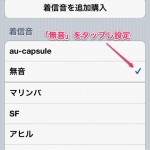【Shoot!】 詳細テンプレート機能の設定と使用方法
詳細入力テンプレート機能とは
入力したメモに対して、さらに内容を追記したい時に使用します。
詳細入力の内容にはタイトルをつけることが可能で、このタイトルをあらかしめ設定しておくことで、記載内容の方向性を決めることで、内容にブレがなく、メモの内容をスムーズに入力することができます。
詳細入力は1つのテンプレートに5つまで設定が可能です。
テンプレートの登録
詳細入力のテンプレートタイトルの設定は右上の「●」が3つついたオプションボタンをタップして、設定をさらにタップした、設定画面より行うことができます。


設定画面の詳細入力テンプレートをタップ。

テンプレートを追加するより、新しいテンプレートを追加します。

テンプレートの名称と、詳細入力タイトル入力していきます。


テンプレートの作成例は以下の通りです。

テンプレートの設定
作成したテンプレートを使うには、ノート設定にてテンプレートの設定を行います。
今回は日報ノートに対して、作成したテンプレートを設定します。

日報ノートを選択し、テンプレートの部分をタップ。
すると、テンプレートの選択が行える画面が表示されます。
ここで先ほど作成した日報をタップして、設定が完了します。

テンプレートの使用例
日報の入力をしてみましょう。
メモは詳細入力まで行った場合、タイトルとしてその役割にもなります。日付を入力して、この日の日報である意味のタイトルにします。ちなみに、iPhoneで『今日』と入力すると、自動的に日付に変換されるので地味に便利です。

ここから連続して詳細入力を行うには、入力エリアの右下のリストのボタンをタップすることで入力が開始されます。
ここから詳細入力のタイトルにそって、内容を入力していきます。


次の内容を入力するには、薄くグレーの色が付いた入力エリアを左右にスライドさせることで移動できます。
最後まで入力が完了したら、Saveボタンをタップします。

上のような定形的なメモが完成します。
最初に書くべき流れ(格子)を決めておくことでスムーズに書き上げることができます。